win10如何修复已经损坏的系统文件
我们知道,系统文件对于电脑来说是至关重要的。如果系统文件损坏,随时都会出现乱码,经常性弹出错误窗口的问题。那么这些损坏的系统文件肯定需要修复的,如何修复就成了一个问题,今天小编就来帮大家解决一下,如何对win10中损坏的系统文件进行修复。
方法一:命令提示符修复
1. 直接按下电脑键盘上的“win”+“R”按键,在运行窗口中输入“cmd”命令,直接按下“确定”或者回车键。
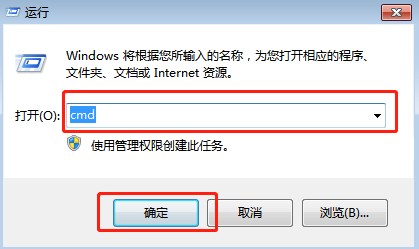
或者小伙伴们也可以在键盘上直接按下“win”+“X”按键,在弹出的窗口中点击“管理员”进入。
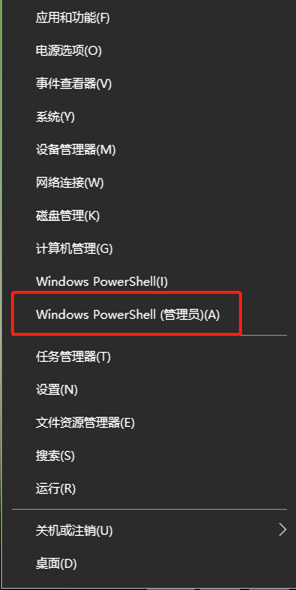
2. 在弹出的窗口中输入命令“sfc /scannow”之后按下回车键。这个时候电脑需要一部分时间对文件进行扫描。
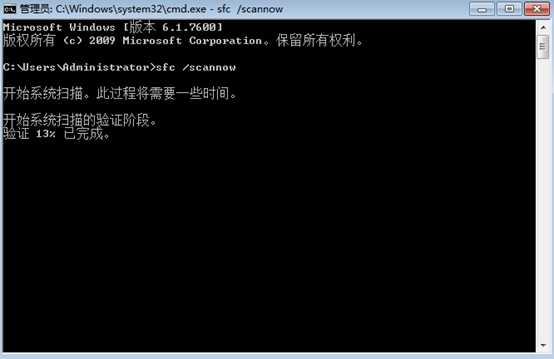
3.扫描结束之后,电脑会对损坏的文件进行修复,最后弹出“windows资源保护找到了损坏文件并成功修复了它们”的消息,损坏的系统文件修复完成。
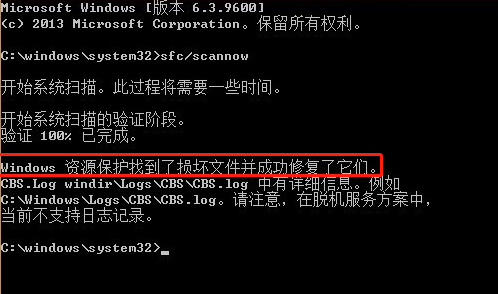
方法二:重置电脑
1. 在桌面左下角处点击“开始菜单”图标,在弹出的窗口中点击“设置”。

2.在出现的设置界面中点击“更新和安全”进入。
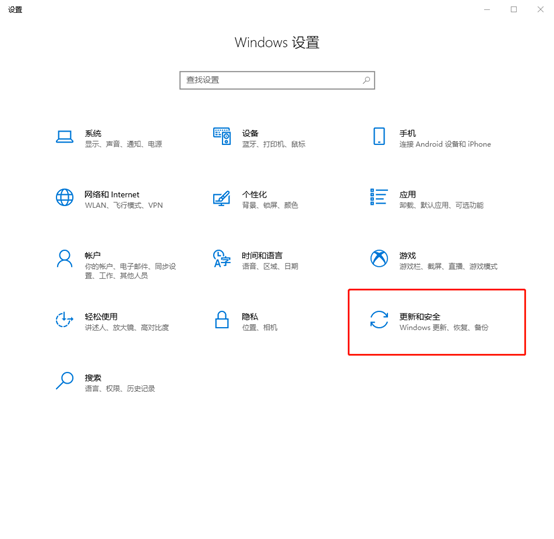
3.此时点击左侧的“恢复”,在右侧相对应界面中选择“开始”。
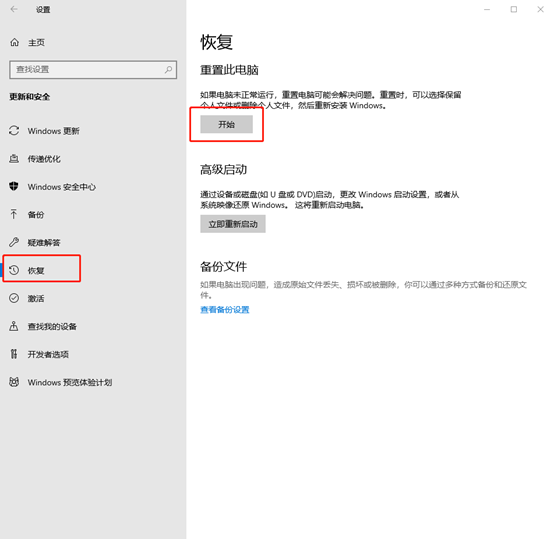
4.我们需要选择一个选项,如果有重要的文件需要保留,就选择第一项,如果没有重要的文件,就直接选择第二项进入。小编就选择第一项“保留我的文件”。
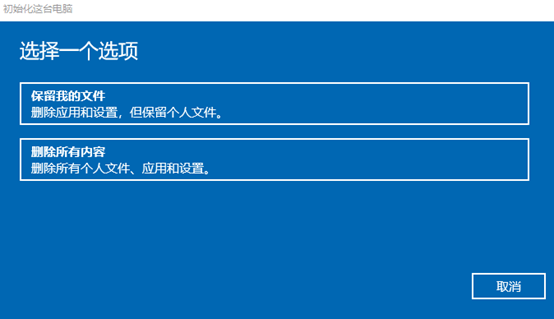
5.这个时候电脑会弹出提示窗口,告诉我们此操作将会删除我们的应用,确认无误后点击“下一步”继续操作。
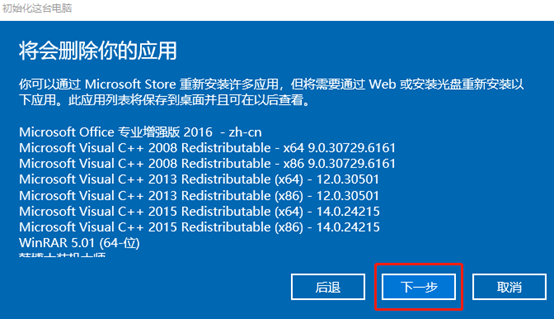
6.此时所有的准备已经完成,可以进行初始化电脑,最后点击“重置”。电脑开始重启。
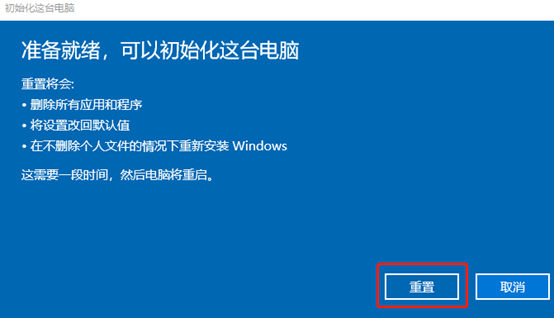
通过以上2种办法,就可以直接将win10中损坏的系统文件进行修复了,大家可以多关注我们的网站,每天会更新更多的内容。如果小伙伴想了解其他方面的内容,也可以回信告诉小编。风里雨里,小编在等着你。
下一篇:如何对win7进行系统更新
Win7教程查看更多

轻松学会安装win7系统教程 2021-10-05 查看详情

戴尔灵越 15如何重装win7系统? 2021-10-05 查看详情

详聊惠普4431s怎么一键重装win7系统 2021-10-05 查看详情

台式计算机重装win7系统简单教程 2021-10-01 查看详情
Win10教程查看更多










